Вопрос
Проблема: как исправить код ошибки 0x80240438 в Windows 10?
Привет всем. Я не могу найти соответствующую информацию о том, как исправить ошибку Windows 10 с кодом 0x80240438. Он отображается только тогда, когда я пытаюсь загрузить приложения из Microsoft Store. Может у вас есть какие-то решения?
Решенный ответ
Код ошибки Магазина Windows 0x80240438 - это довольно старая ошибка Windows, которая в настоящее время называется ошибкой Магазина Windows. Отслеживание таких ошибок, особенно связанных с безопасностью, стало хорошо оплачиваемым бизнесом.[1] Однако не следует забывать об этой проблеме.
Те, кто имеет дело с кодом ошибки 0x80240438, определенно будут спорить о «старой» ссылке, потому что ошибка уже появилась во время обновления или процессов обновления Windows 10. В результате вы можете заметить, что он приостановил работу обоих, Windows Store[2] приложение и служба Центра обновления Windows.[3]
Отсутствие возможности загружать новые приложения или обновлять уже установленные может быть для многих проблемой. Это не только отрицательно сказывается на безопасности, но и мешает пользователям пользоваться соответствующими функциями Windows. Когда они пытаются загрузить обновление или приложение из Магазина Windows, они получают следующее сообщение об ошибке:
Дайте нам несколько минут
Что-то пошло не так с нашей стороны. Подождите немного и попробуйте еще раз.
Код ошибки - 0x80240438, на случай, если он вам понадобится.
Поскольку каждая операционная система имеет разные характеристики и содержимое, виновник ошибки 0x80240438 соответственно различается. Тем не менее проблему можно решить, отключив прокси-соединение, очистив Windows Хранить кеш, отключение брандмауэра Windows, отключение IPv6, перезапуск компонентов Центра обновления Windows и похожий.
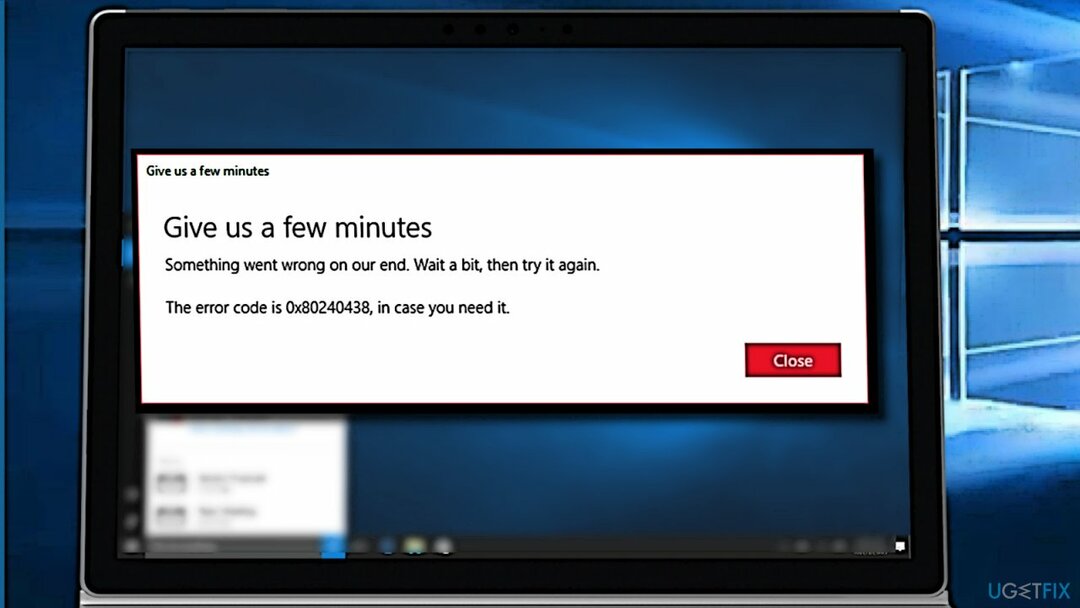
Руководство по исправлению кода ошибки магазина приложений Windows 10 0x80240438
Для восстановления поврежденной системы необходимо приобрести лицензионную версию Reimage Reimage.
В этом потоке мы расскажем обо всех исправлениях кода ошибки 0x80240438, поэтому попробуйте их один за другим и проверьте, помогает ли какой-либо из них. В случае сбоя мы рекомендуем сбросить Windows или выполнить чистую установку.
Кроме того, проверьте систему с помощью инструмента восстановления Windows, такого как ReimageСтиральная машина Mac X9 чтобы убедиться, что все компоненты находятся в нужном месте. Кибер-инфекции или простые программы, как правило, изменяют системные настройки таким образом, чтобы пользователи не могли загружать программное обеспечение безопасности или выполнять другие действия, подвергая вредоносное ПО риску быть удаленным.
Решение 1. Отключить IPv6
Для восстановления поврежденной системы необходимо приобрести лицензионную версию Reimage Reimage.
Многие пользователи утверждали, что они смогли снова загружать приложения после отключения соединения IPv6. Вот как:
- Щелкните правой кнопкой мыши на Начинать и выбрать Сетевые соединения.
- Справа нажмите Изменить параметры адаптера.
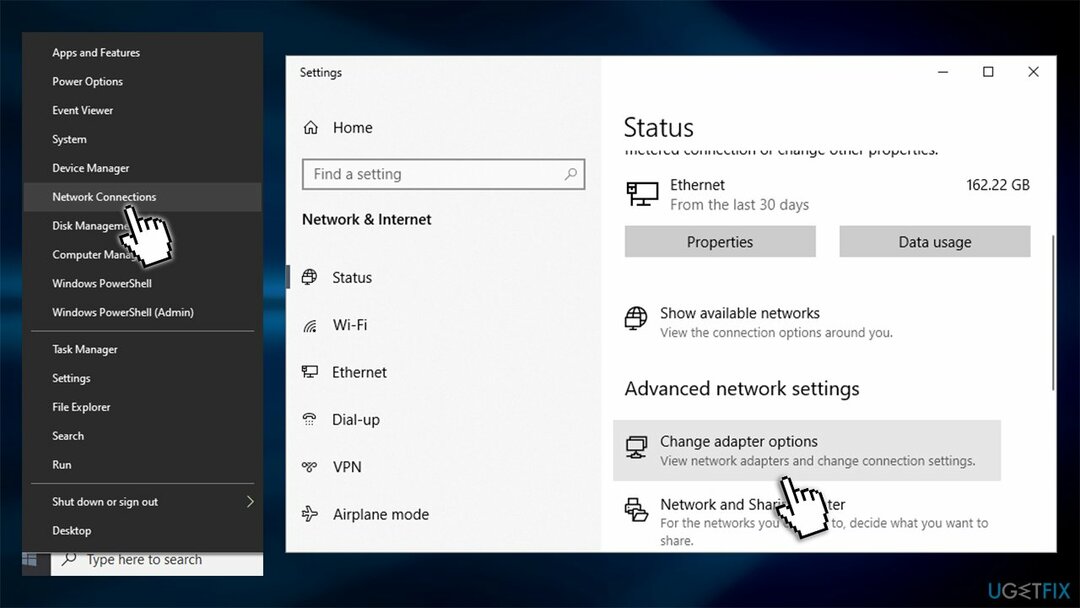
- Щелкните правой кнопкой мыши основное соединение и выберите Характеристики.
- В новом окне отменить выбор галочка рядом с Интернет-протокол версии 6 (TCP / IPv6).
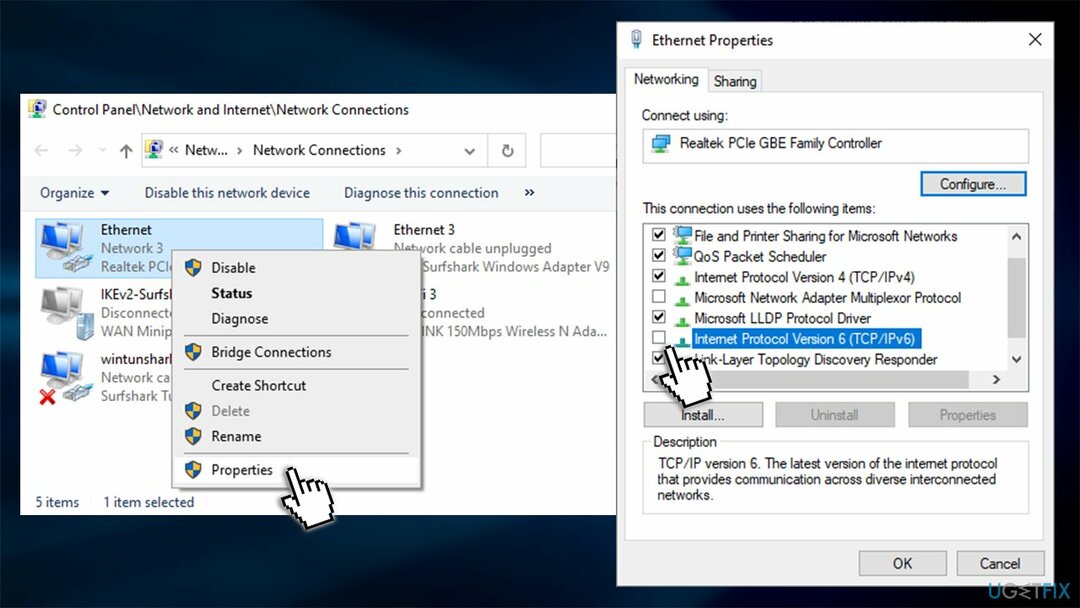
Решение 2. Запустите средство устранения неполадок приложений Магазина Windows
Для восстановления поврежденной системы необходимо приобрести лицензионную версию Reimage Reimage.
Специалисты по устранению неполадок, возможно, не смогут автоматически решить ваши проблемы, но они могут указать в правильном направлении. Следовательно, вам следует запустить средство устранения неполадок приложений Магазина Windows:
- Введите Устранение неполадок в поиске Windows и нажмите Входить.
- Справа вы должны увидеть перечисленные средства устранения неполадок. Если вы не нажмете Дополнительные средства устранения неполадок.
- Прокрутите вниз и нажмите Приложения Магазина Windows.
- Выбирать Запустите средство устранения неполадок и дождитесь завершения сканирования.
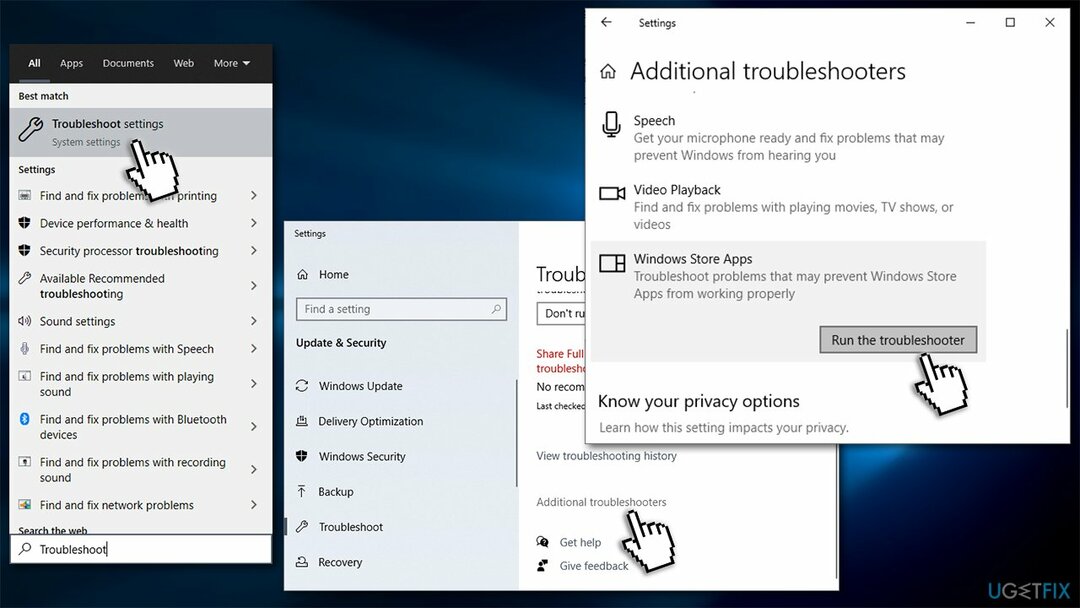
Решение 3. Отключить брандмауэр Windows
Для восстановления поврежденной системы необходимо приобрести лицензионную версию Reimage Reimage.
- Нажмите Клавиша Windows и введите Защитник Windows.
- Нажмите на Центр безопасности Защитника Windows вариант.
- Нажмите на Частная (обнаруживаемая) сеть ссылка на сайт.
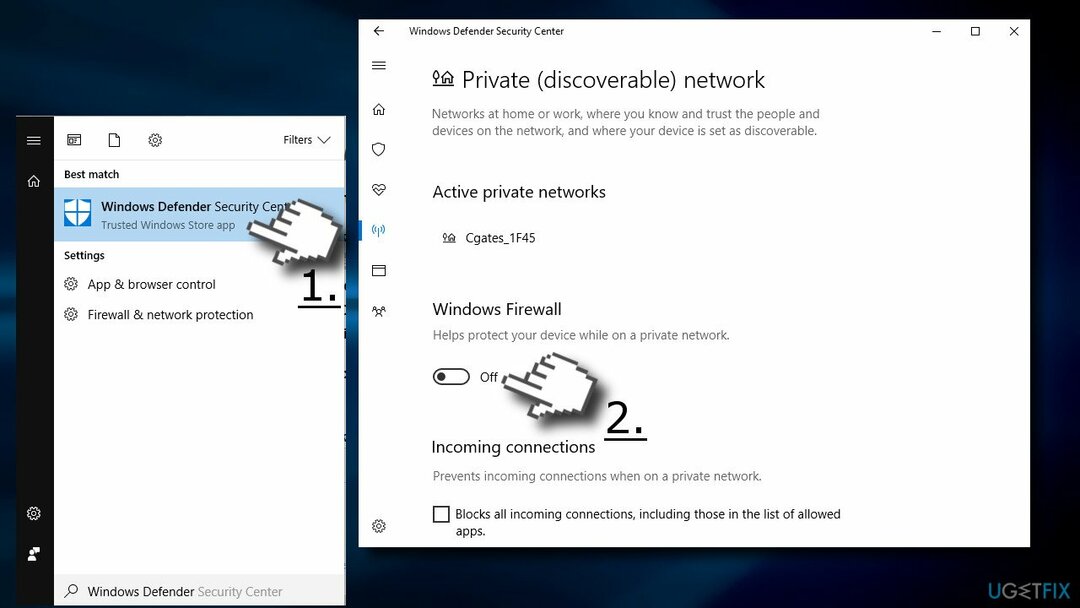
- Сдвиньте переключатель, чтобы Выключенный под Брандмауэр Windows раздел.
- Теперь вернитесь к Брандмауэр и защита сети и сделай то же самое с Публичная (недоступная для обнаружения) сеть.
Решение 4. Отключите фоновую интеллектуальную службу передачи и удалите содержимое C: \ Windows \ SoftwareDistribution.
Для восстановления поврежденной системы необходимо приобрести лицензионную версию Reimage Reimage.
- Нажмите Клавиша Windows + R, тип services.mscи нажмите Входить.
- Находить Фоновая интеллектуальная служба передачи, щелкните его правой кнопкой мыши и выберите Остановить.
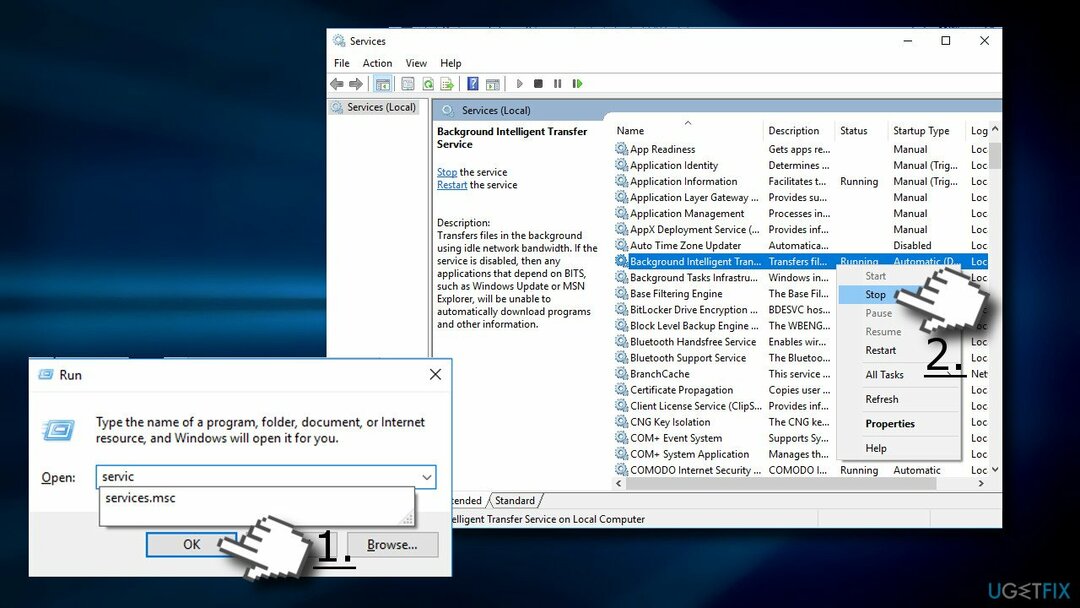
- Затем найдите Центр обновления Windows сервис, щелкните его правой кнопкой мыши и выберите Останавливаться.
- Открытым проводник Виндоус и перейдите к C: \ Windows \ SoftwareDistribution.
- Удалите все содержимое, хранящееся в этой папке (ВАЖНО: убедитесь, что Скачать и ДоставкаОптимизация файлы были успешно удалены).
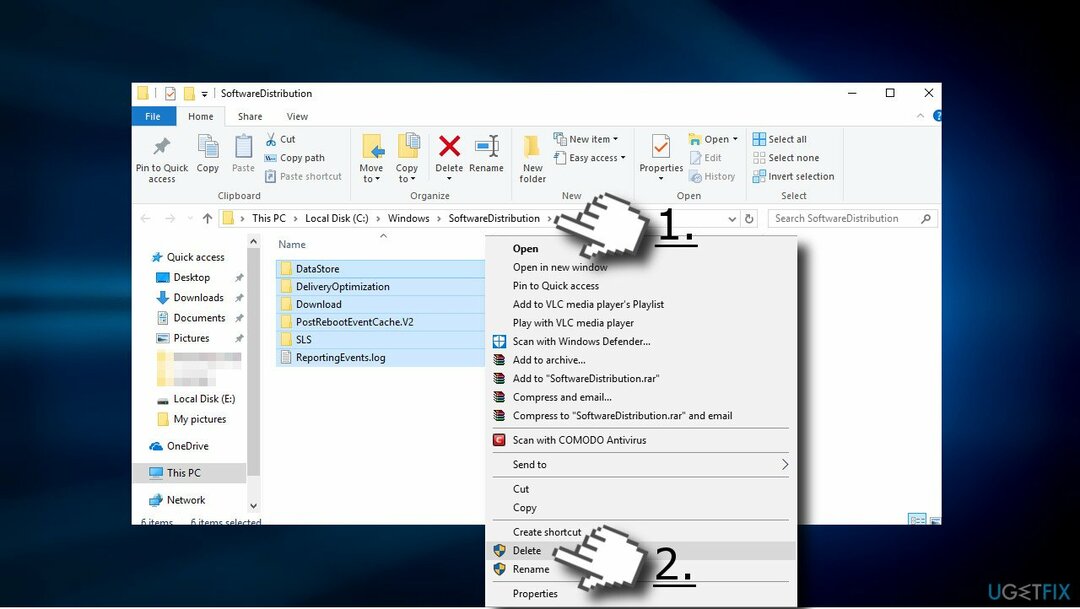
- После удаления содержимого включите Фоновая интеллектуальная служба передачи и Фоновая интеллектуальная служба передачи и Центр обновления Windows Сервисы.
Решение 5. Отключить прокси-соединение
Для восстановления поврежденной системы необходимо приобрести лицензионную версию Reimage Reimage.
- Откройте Internet Explorer.
- Нажать на Значок передач расположен в правом верхнем углу окна.
- Выбирать настройки интернета и открыть Вкладка "Подключения".
- Должен Настройки LAN, и установите флажок рядом с Используйте прокси-сервер для вашей локальной сети.
- Открытым Продвинутая вкладка и удали все в Не используйте прокси-сервер для адресов, начинающихся с поле.
- Нажмите В ПОРЯДКЕ.
- Теперь щелкните правой кнопкой мыши клавишу Windows и выберите Командная строка (администратор).
- Скопируйте и вставьте следующие команды, за каждой из которых следует Входить:
netsh winhttp сбросить прокси
чистая остановка wuauserv
чистый старт wuauserv
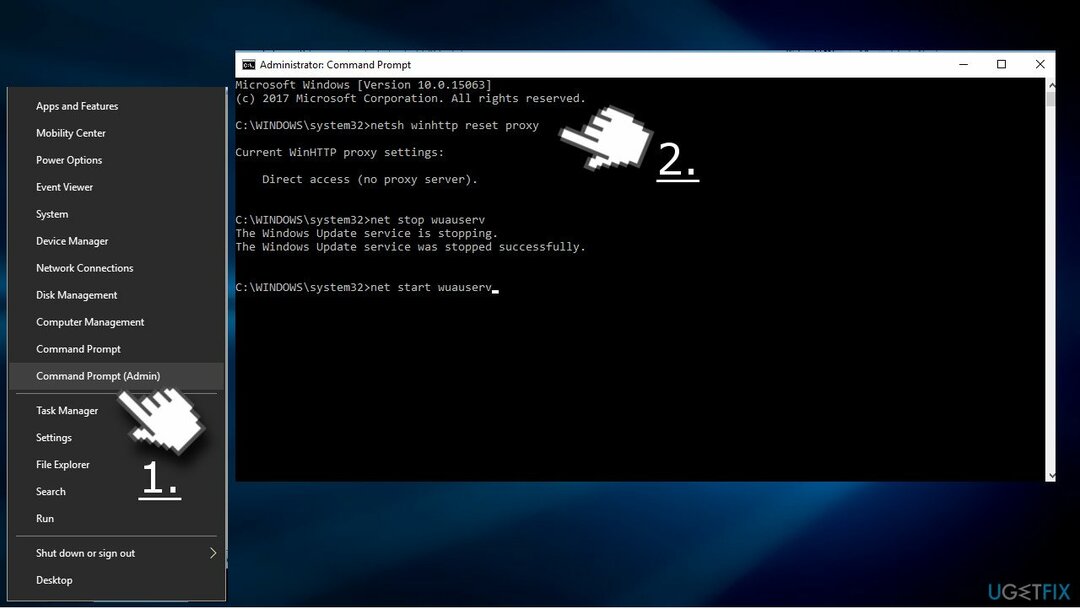
Решение 6. Очистить кеш Магазина Windows
Для восстановления поврежденной системы необходимо приобрести лицензионную версию Reimage Reimage.
- Нажмите на Клавиша Windows и введите wsreset.
- Нажмите на wsreset (команда запуска) вариант и жди.
- Когда процесс будет завершен, автоматически откроется окно Магазина Windows.
Решение 7. Переименовать папку кеша Магазина Windows
Для восстановления поврежденной системы необходимо приобрести лицензионную версию Reimage Reimage.
- Нажмите Клавиша Windows + R, вставить % localappdata% \ Packages \ Microsoft. WindowsStore_8wekyb3d8bbwe \ LocalState и нажмите ОК.
- Найди Кеш папку, щелкните ее правой кнопкой мыши и выберите Переименовать.
- Назовите это как Cache.old
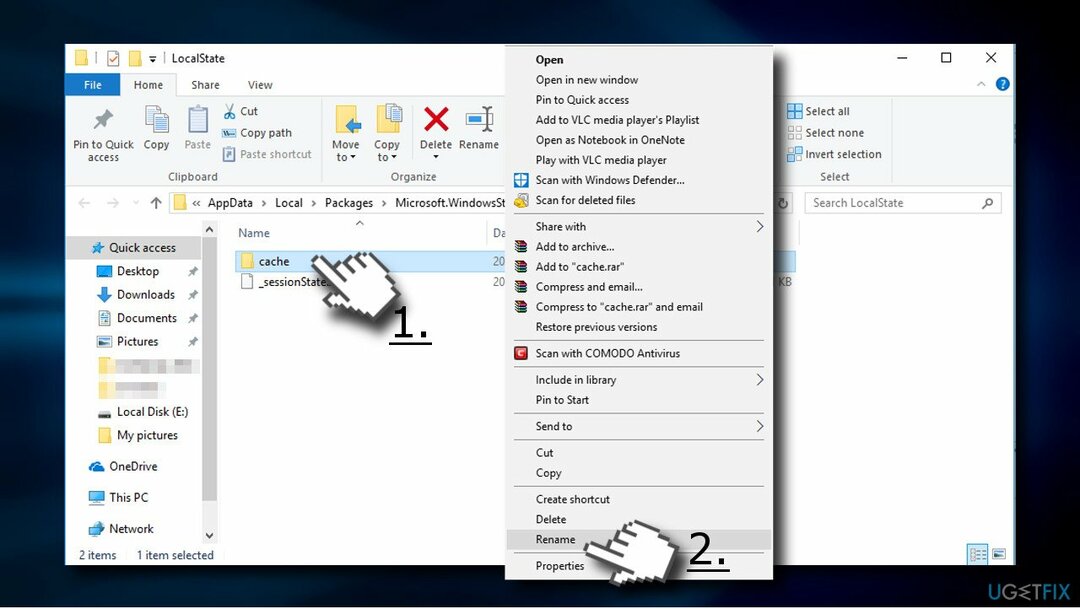
- Если такой папки нет в папке LocalState, щелкните правой кнопкой мыши пустое место и выберите Новый -> Папка.
- Назови это Кеш и близко Проводник.
- Теперь нажмите Клавиша Windows + I и открыть Обновления и безопасность раздел.
- Выбирать Устранение неполадок на левой панели и найдите Приложение Магазина Windows.
- Щелкните его и запустите сканирование.
Решение 8. Измените значение DisableWindowsUpdateAccess
Для восстановления поврежденной системы необходимо приобрести лицензионную версию Reimage Reimage.
- Нажмите Клавиша Windows + R, тип regeditи нажмите Входить.
- Используйте левую панель для перехода к HKEY_CURRENT_USER \ Software \ Microsoft \ Windows \ CurrentVersion \ Policies \ WindowsUpdate каталог.
- Найди DisableWindowsUpdateAccess REG_DWORD ключ и измените его значение с 1 на 0.
- Наконец, перезагрузите компьютер и проверьте, помогло ли это.
Исправляйте ошибки автоматически
Команда ugetfix.com делает все возможное, чтобы помочь пользователям найти лучшие решения для устранения их ошибок. Если вы не хотите бороться с методами ручного ремонта, используйте автоматическое программное обеспечение. Все рекомендованные продукты были протестированы и одобрены нашими профессионалами. Инструменты, которые можно использовать для исправления ошибки, перечислены ниже:
Предложение
сделай это сейчас!
Скачать FixСчастье
Гарантия
сделай это сейчас!
Скачать FixСчастье
Гарантия
Если вам не удалось исправить ошибку с помощью Reimage, обратитесь за помощью в нашу службу поддержки. Сообщите нам все подробности, которые, по вашему мнению, нам следует знать о вашей проблеме.
Этот запатентованный процесс восстановления использует базу данных из 25 миллионов компонентов, которые могут заменить любой поврежденный или отсутствующий файл на компьютере пользователя.
Для восстановления поврежденной системы необходимо приобрести лицензионную версию Reimage инструмент для удаления вредоносных программ.

VPN имеет решающее значение, когда дело доходит до конфиденциальность пользователя. Онлайн-трекеры, такие как файлы cookie, могут использоваться не только платформами социальных сетей и другими веб-сайтами, но также вашим интернет-провайдером и правительством. Даже если вы примените самые безопасные настройки через веб-браузер, вас все равно можно будет отслеживать через приложения, подключенные к Интернету. Кроме того, браузеры, ориентированные на конфиденциальность, такие как Tor, не являются оптимальным выбором из-за пониженной скорости соединения. Лучшее решение для вашей максимальной конфиденциальности - это Частный доступ в Интернет - быть анонимным и безопасным в сети.
Программное обеспечение для восстановления данных - один из вариантов, который может вам помочь восстановить ваши файлы. После удаления файла он не исчезает в воздухе - он остается в вашей системе до тех пор, пока поверх него не записываются новые данные. Восстановление данных Pro это программа для восстановления, которая ищет рабочие копии удаленных файлов на вашем жестком диске. Используя этот инструмент, вы можете предотвратить потерю ценных документов, школьных заданий, личных фотографий и других важных файлов.